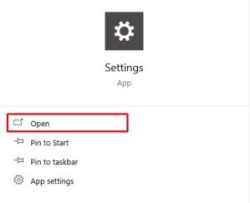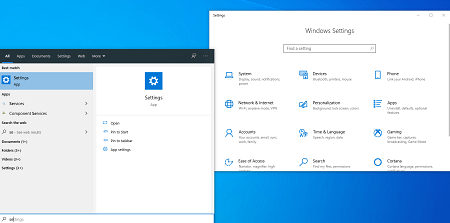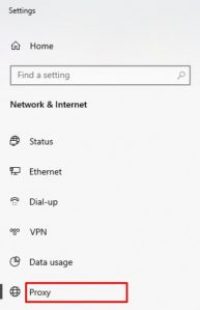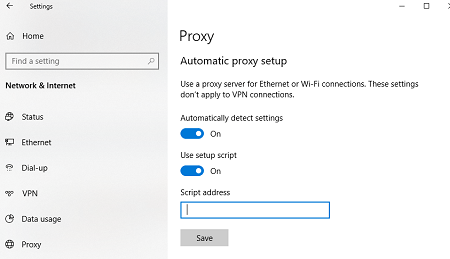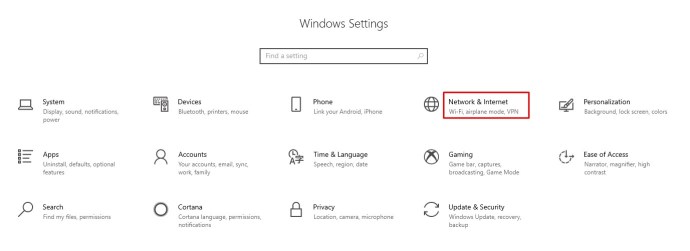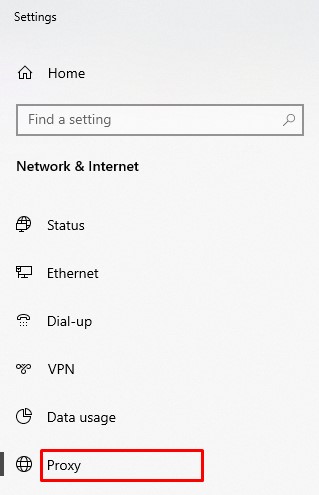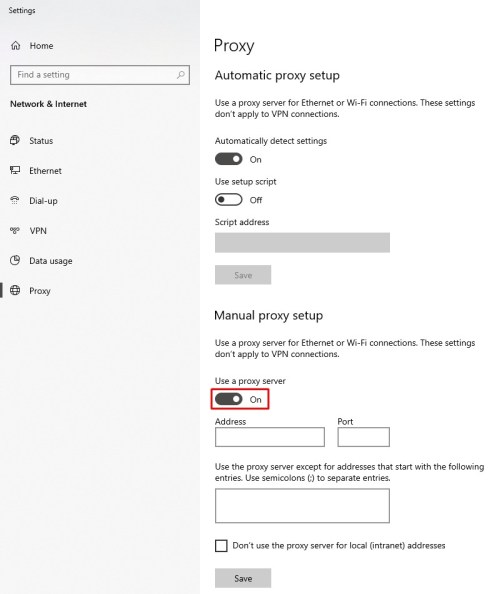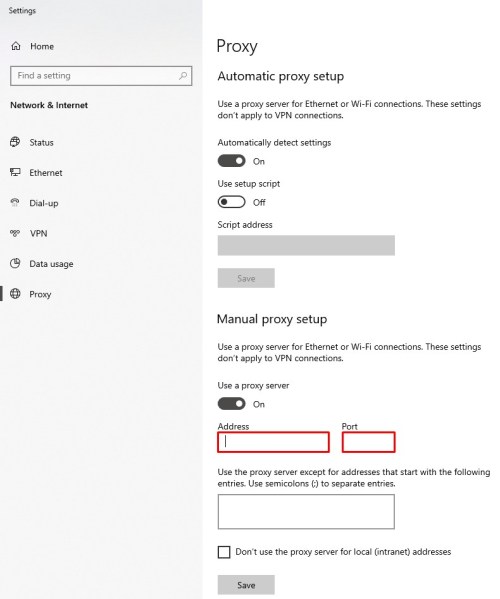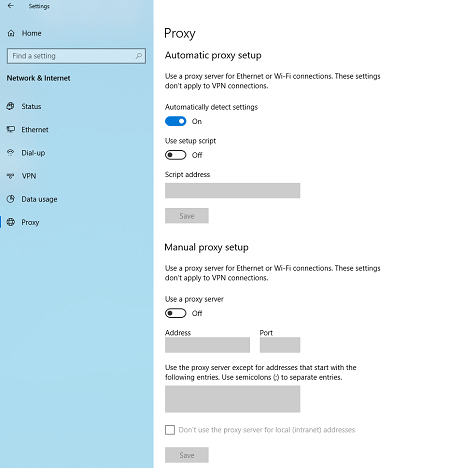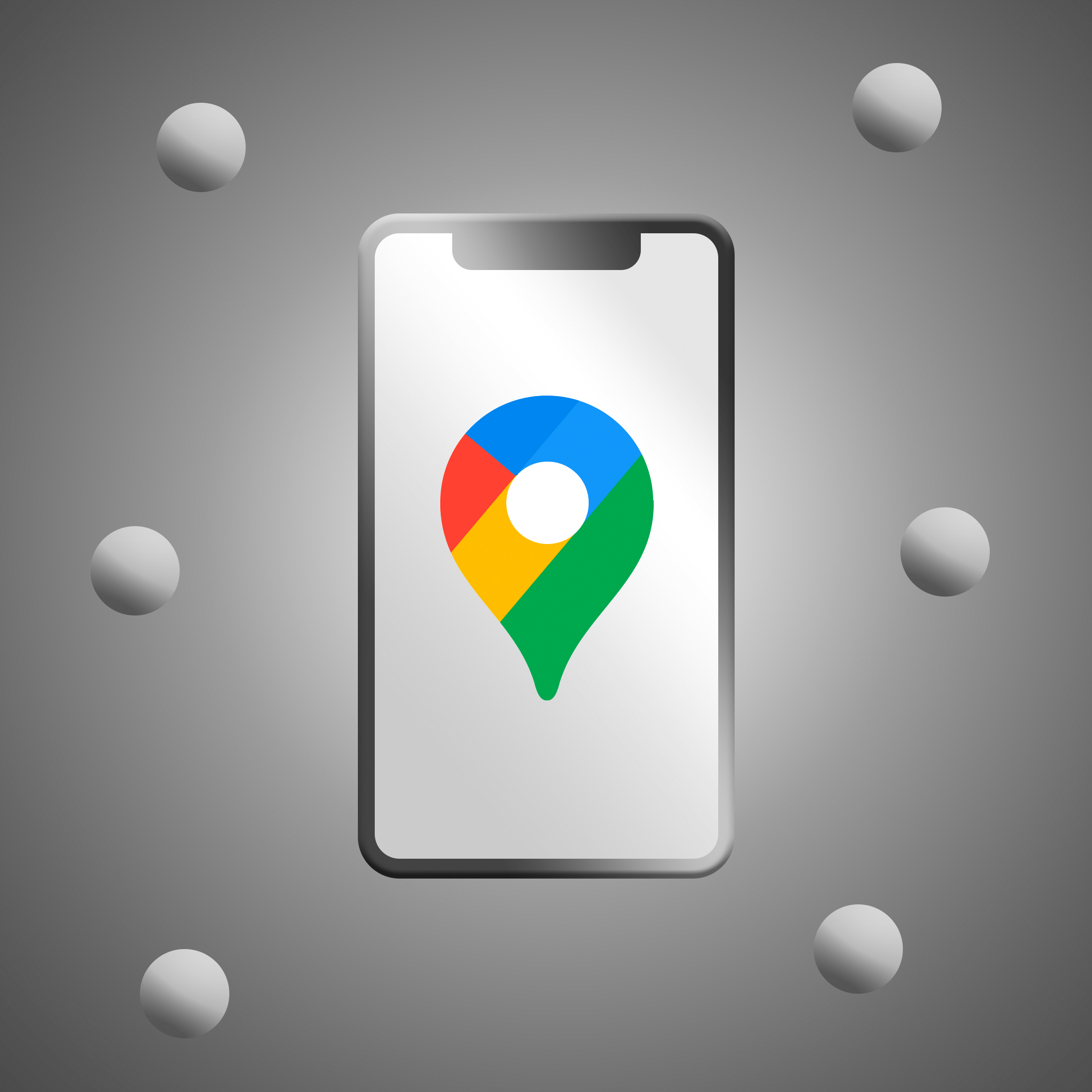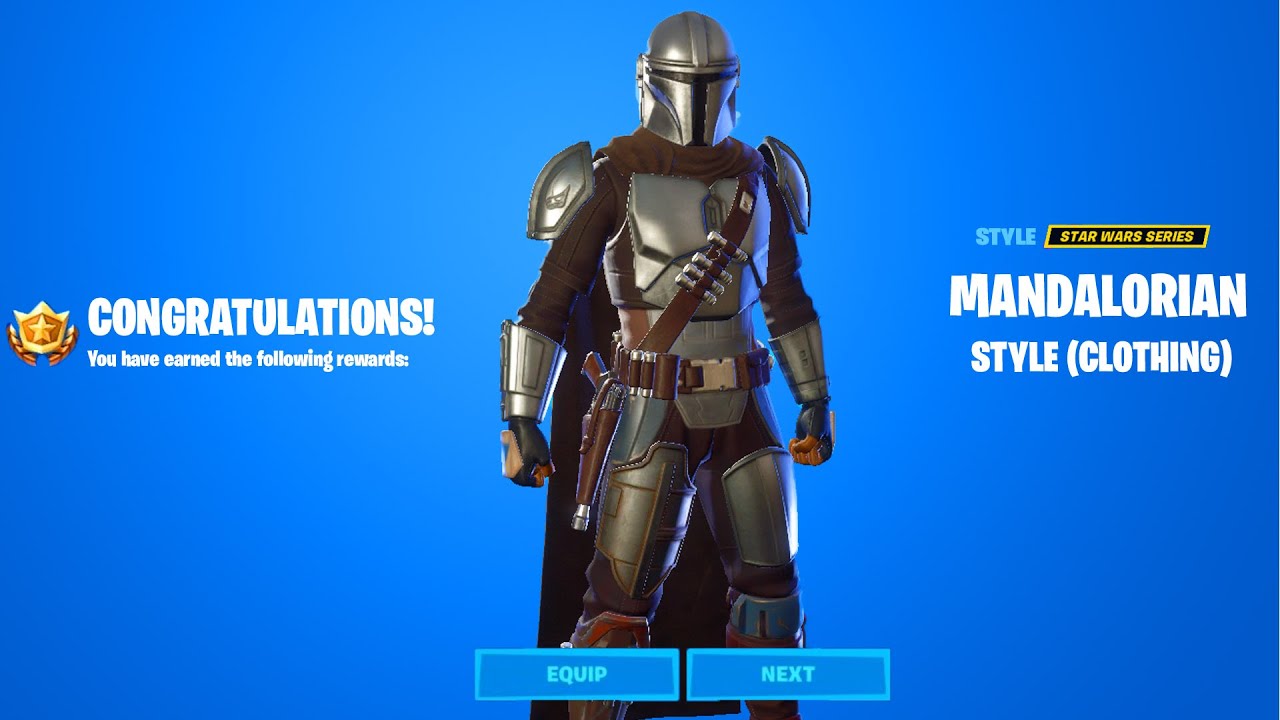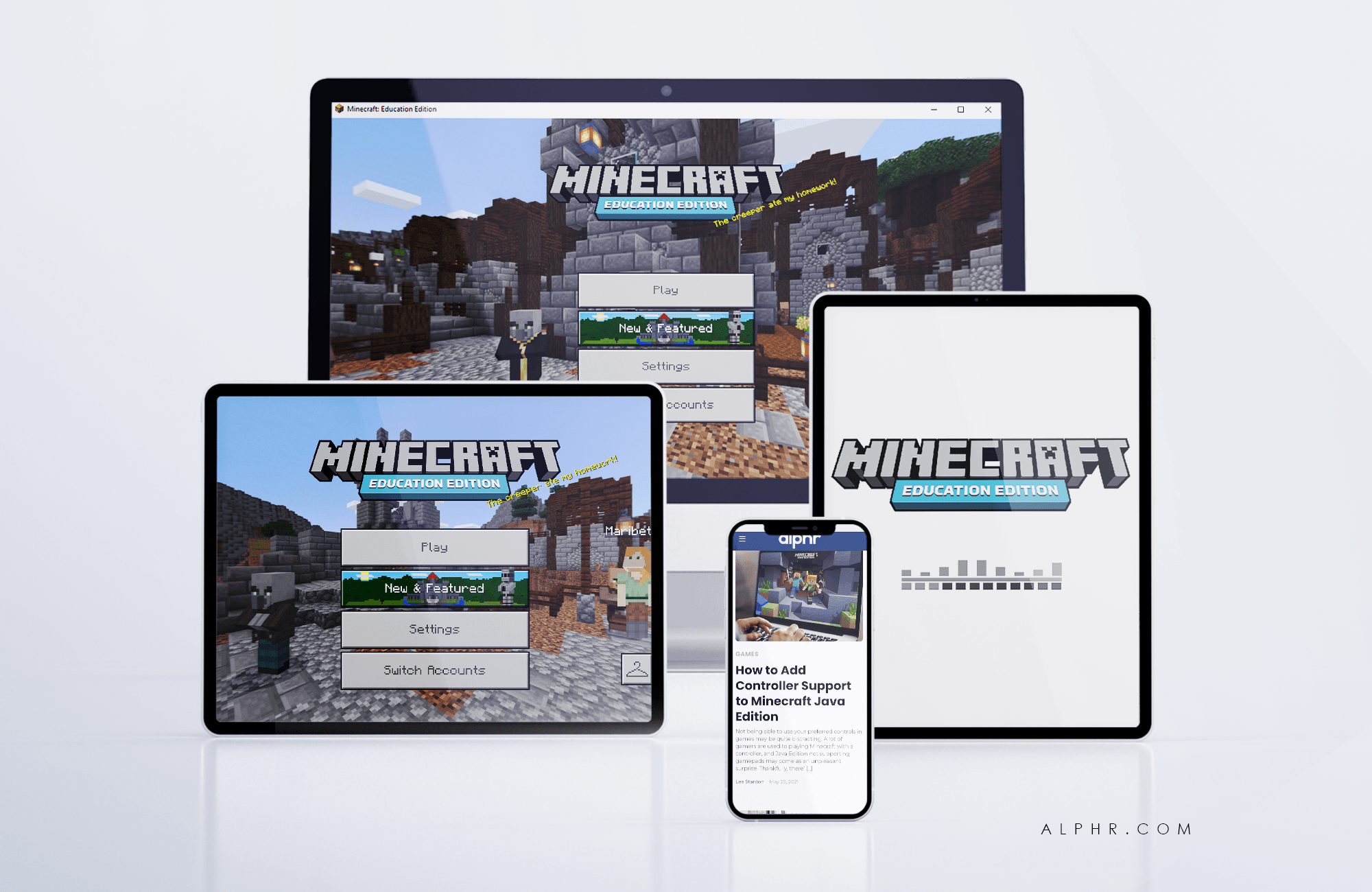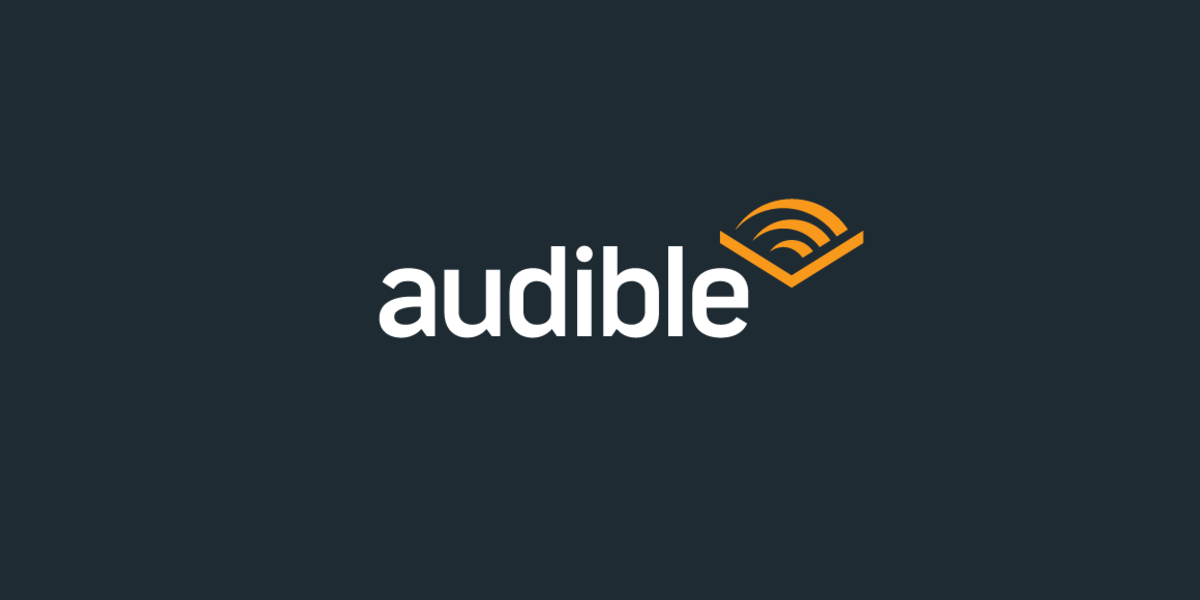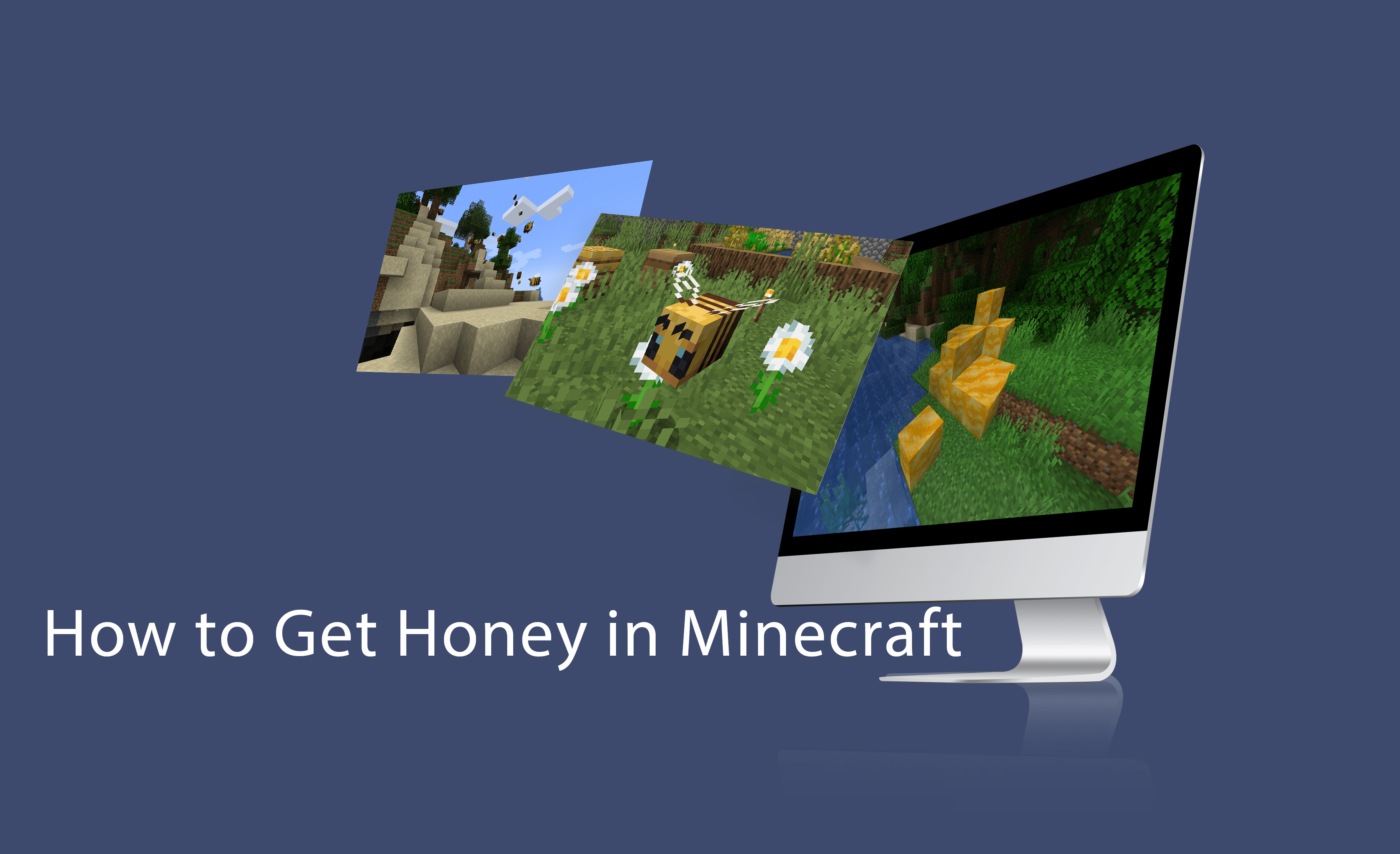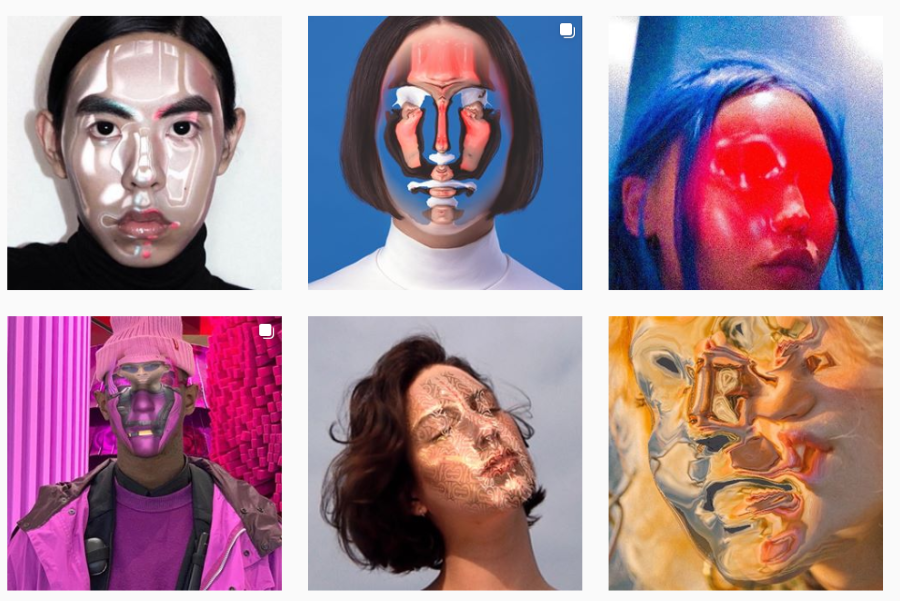프록시 서버는 컴퓨터와 인터넷 간의 중재자 역할을 하기 때문에 유용합니다. 그들은 당신을 위해 온라인 요청을 한 다음 요청된 정보를 반환합니다. 프록시 서버를 직접 만들고 싶다면 생각보다 어렵지 않습니다.

프록시 서버, 사용 및 프록시 서버 생성 지침에 대한 자세한 내용을 읽으십시오. 이 문서에서는 Windows 및 Mac 운영 체제를 사용하여 프록시 서버를 만드는 방법에 대한 지침을 제공합니다.
프록시 서버 101
프록시 서버란 무엇입니까? 중재자 또는 교체 서버입니다. 다른 IP 주소를 사용하여 컴퓨터를 인터넷에 연결할 수 있습니다. 간단히 말해서 프록시 서버는 온라인 존재에 개인 정보 보호 계층을 추가하고 특정 상황에서 많은 대역폭을 절약할 수도 있습니다.
프록시를 사용하면 인터넷 트래픽과 파일을 압축할 수 있고 불필요한 부분을 모두 남겨 둘 수 있습니다(예: 웹 페이지의 성가신 광고). 프록시는 단일 주소의 대역폭 트래픽을 완화할 수 있으므로 동일한 무선 네트워크에 많은 수의 직원이 있는 회사에 매우 유용합니다.
프록시 서버는 다른 불필요한 파일을 다운로드하지 않고 캐시된 웹 사이트 버전을 조회하기 때문에 더 빠릅니다. 프록시 서버는 개인용과 공용의 두 가지 간단한 범주로 나눌 수 있습니다. 일반적으로 개인 프록시는 사용하는 사람이 적기 때문에 훨씬 빠릅니다. 사설 프록시도 같은 이유로 훨씬 더 안전합니다.
개인 정보 보호 및 보안 측면에서 VPN 서비스와 비교할 때 프록시 서버는 훨씬 덜 효과적입니다. VPN을 찾고 있다면 가장 빠르고 안전한 가상 사설망 중 하나인 NordVPN을 확인하십시오.

프록시 서버의 사용
프록시 서버는 대부분 학교, 고용주 및 동일한 네트워크에 연결된 많은 사람들이 있는 기타 장소에서 설정합니다. 프록시는 네트워크 소유자에게 무슨 일이 일어나고 있는지 더 잘 보고 제어할 수 있도록 합니다.
예를 들어 학교에서 인터넷을 사용하려면 학교의 프록시 네트워크에 연결해야 합니다. 프록시는 네트워크 관리자가 많은 웹사이트를 쉽게 차단하는 이유입니다. 그러나 프록시 서버를 방어하는 것은 무엇입니까?
글쎄, 그것은 아마도 기본 방화벽 일 것입니다. 이것이 사이트가 제한된 방식이며 네트워크를 관통해서는 안 됩니다. 방화벽에 대한 침해가 있는 경우 맬웨어 또는 네트워크에 대한 침입자로부터 오는 것이라고 확신할 수 있습니다.
프록시를 설정하기 위해 비즈니스 또는 다른 것을 소유할 필요가 없습니다. 여러 장치가 있고 가정의 인터넷 사용을 더 잘 제어하려면 집에 자유롭게 설치하십시오. 스포일러 경고, 귀하의 자녀는 귀하만큼 프록시를 즐기지 않을 것입니다!
Windows에서 프록시 서버를 만드는 방법
Windows 컴퓨터에서 프록시 서버를 만들 수 있는 두 가지 기본 방법이 있습니다. 하나는 자동화된 스크립트를 사용하는 것이고 다른 하나는 수동으로 사용하는 것입니다. 스크립트 사용 지침부터 시작하겠습니다.
- Windows 컴퓨터에서 설정(시작>설정)을 시작합니다.
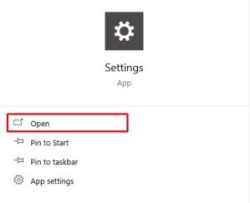
- 네트워크 및 인터넷 옵션을 클릭합니다.
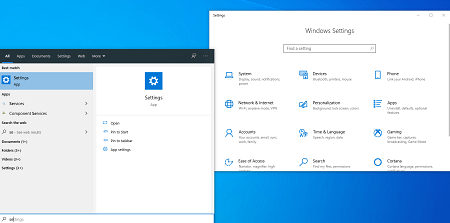
- 프록시 설정을 클릭합니다.
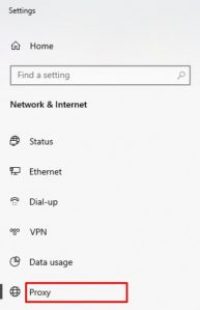
- 설정 스크립트 사용 옵션을 활성화합니다.
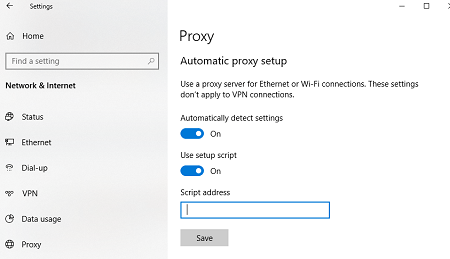
- 고용주, 학교 또는 다른 서버 소유자가 제공한 스크립트 주소를 입력하고 저장을 선택합니다. 그런 다음 설정을 종료하면 스크립트가 즉시 적용됩니다.
다른 방법은 수동으로 프록시 서버를 만드는 것입니다.
- 다시 한 번 Windows 설정을 엽니다.
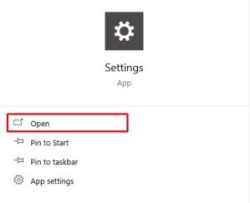
- 네트워크 및 인터넷 옵션을 선택합니다.
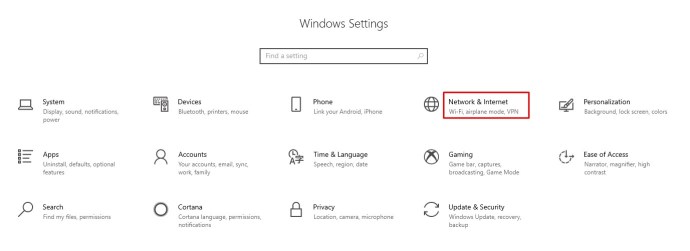
- 프록시를 선택합니다.
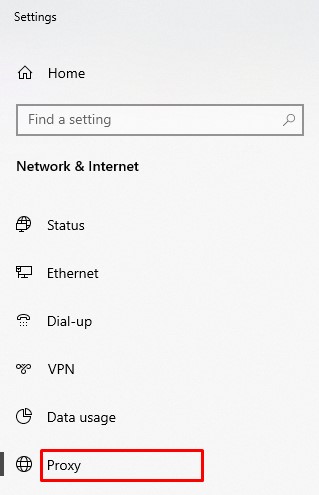
- 수동 프록시 설정 탭에서 프록시 서버 사용을 활성화합니다.
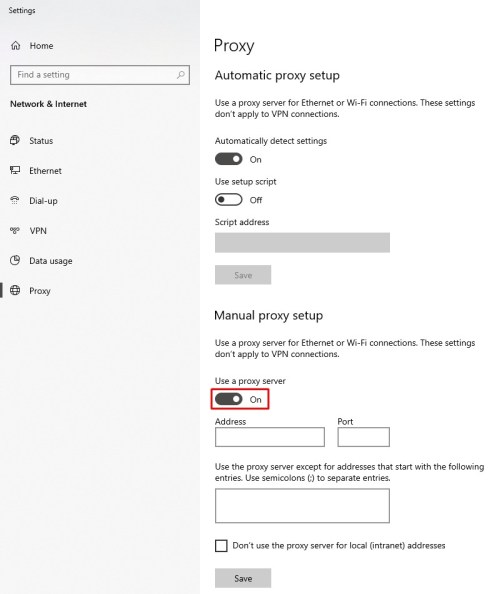
- 주소 탭에 IP를 입력하고 해당 필드에 포트 번호를 입력합니다.
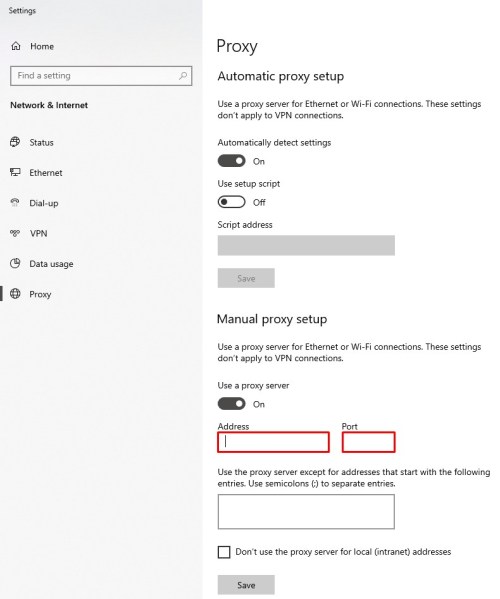
- 완료되면 변경 사항을 저장하고 이 메뉴를 종료합니다.
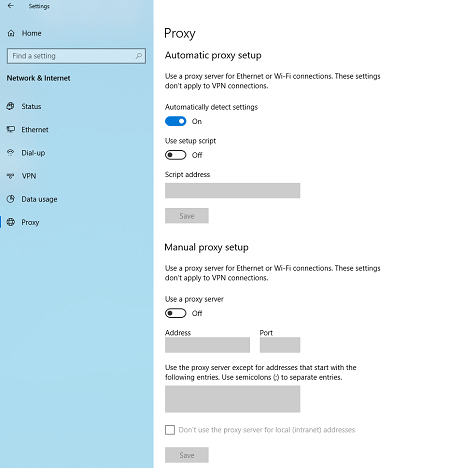
Mac에서 프록시 서버를 만드는 방법
Mac 컴퓨터에서 프록시 서버를 만드는 것도 어렵지 않습니다. 방법은 다음과 같습니다.
- 시스템 환경설정 메뉴를 시작합니다.
- 네트워크 탭을 선택합니다.
- 고급 옵션을 찾아 선택합니다.
- 그런 다음 프록시 옵션을 선택합니다. 여기에서 자동 프록시 검색을 선택하면 프록시를 자동으로 설정할 수 있으며 컴퓨터는 모든 것을 자체적으로 구성합니다.
- 또는 수동으로 수행할 수 있습니다. 그런 다음 프록시 유형을 클릭하고 해당 포트와 주소를 해당 필드에 입력해야 합니다(포트가 더 작은 것). 서버가 암호로 보호되어 있는 경우 프록시 서버 자격 증명을 입력해야 할 수도 있습니다.
- 완료되면 확인을 클릭하여 변경 사항을 저장하고 프록시를 만듭니다.
다양한 유형의 프록시 서버를 볼 수 있습니다. HTTP는 가장 널리 사용되는 것이지만 그다지 안전하지 않은 반면 HTTPS는 HTTP의 보다 안정적인 버전입니다. 마지막으로 SOCKS에는 많은 용도가 있습니다. 급류에는 탁월하지만 다른 유형의 프록시보다 훨씬 느립니다.
프록시 서버로 충분합니까?
프록시 서버는 필요에 따라 편리합니다. 주요 관심사가 보안과 온라인 개인 정보 보호라면 VPN 서비스를 사용하는 것이 더 나은 선택입니다. 그럼에도 불구하고 프록시는 매우 대중적이며 많은 용도를 가지고 있습니다. 예를 들어 학교와 직장은 그것들 없이는 기능할 수 없습니다.
공개 또는 개인 프록시 서버를 설정하고 있습니까? 아래 의견 섹션에 알려주고 결과에 만족하는지 알려주십시오.